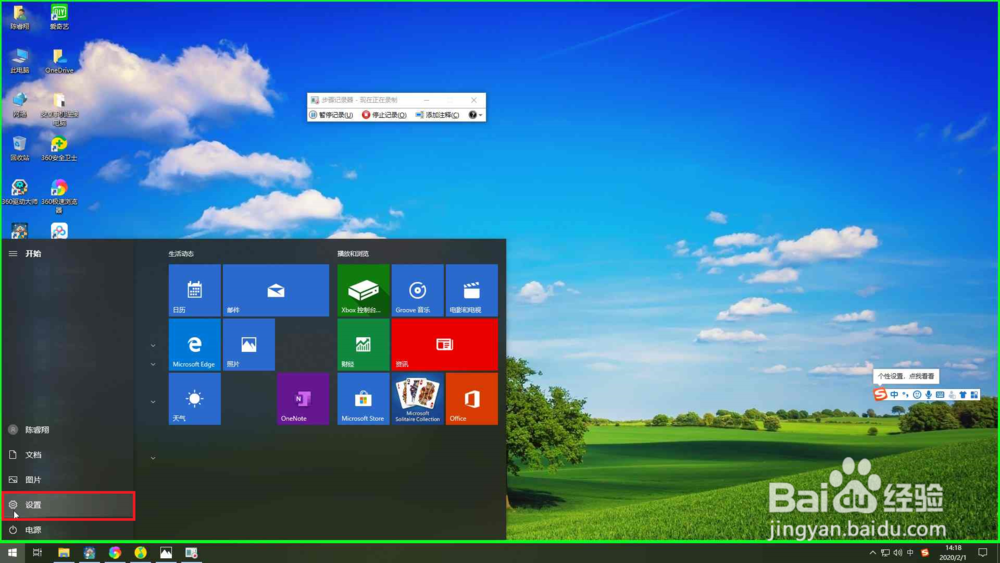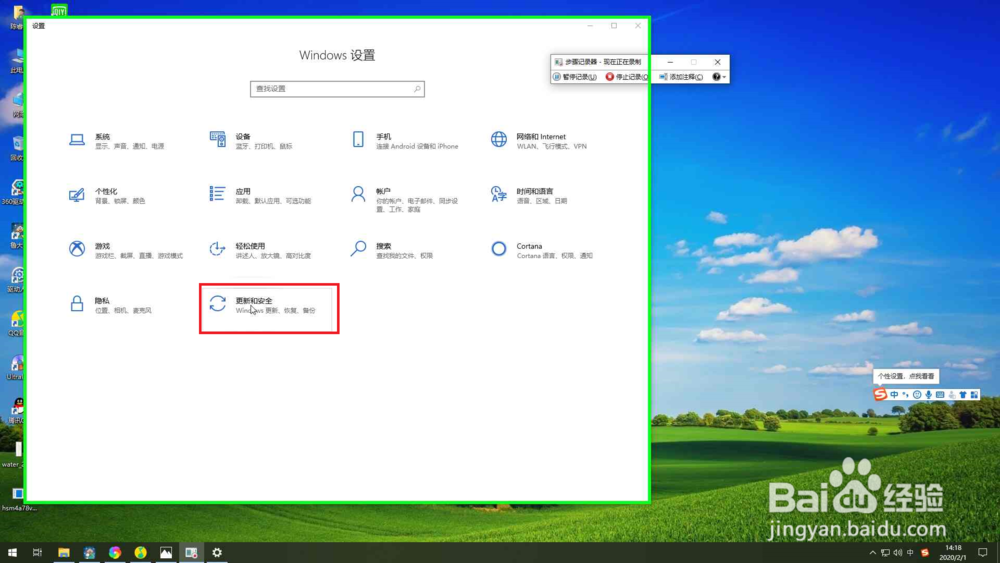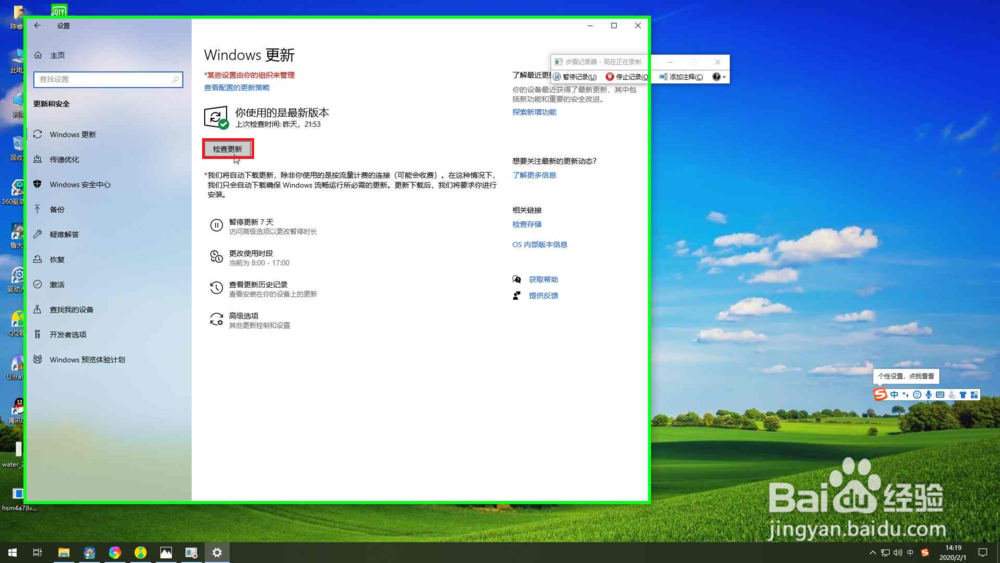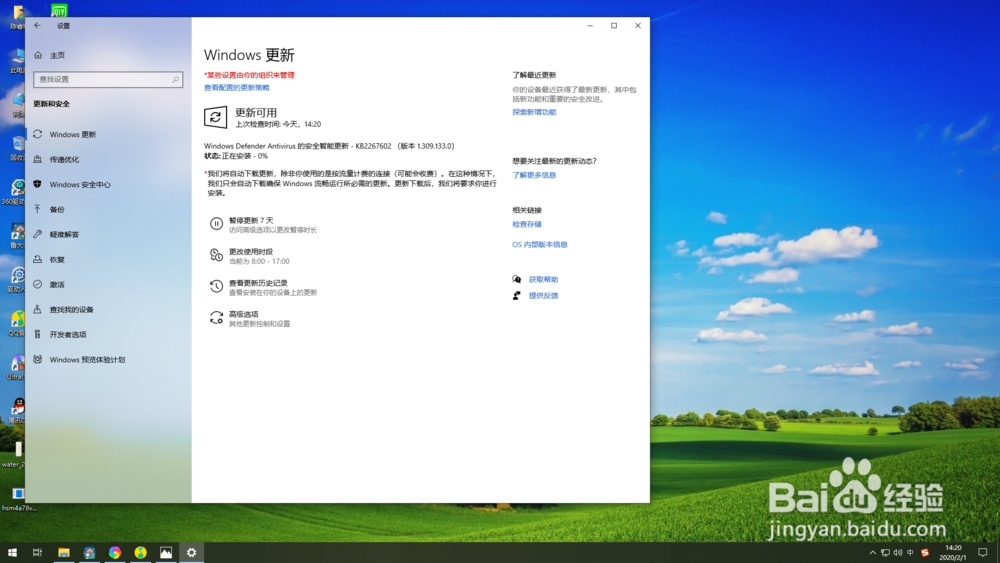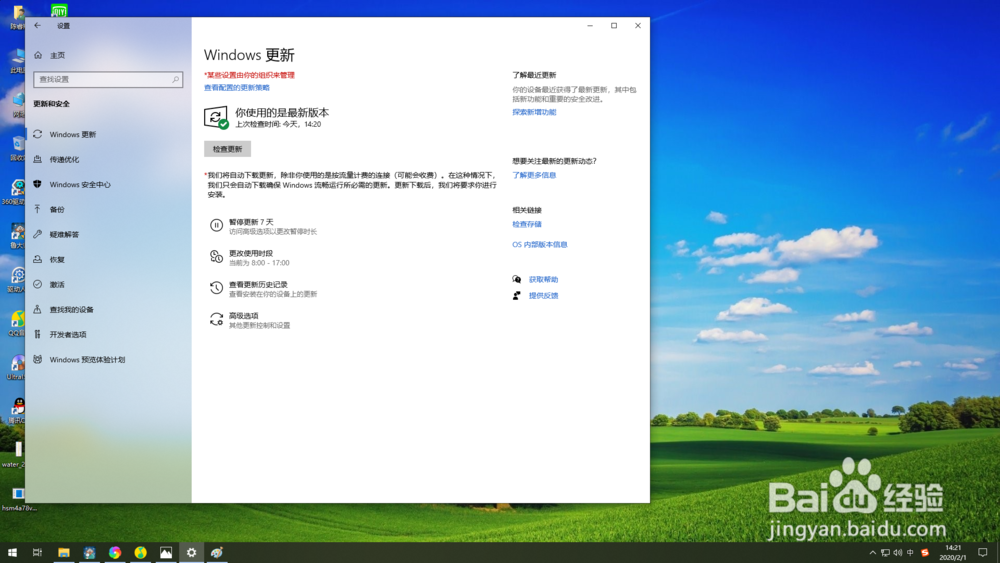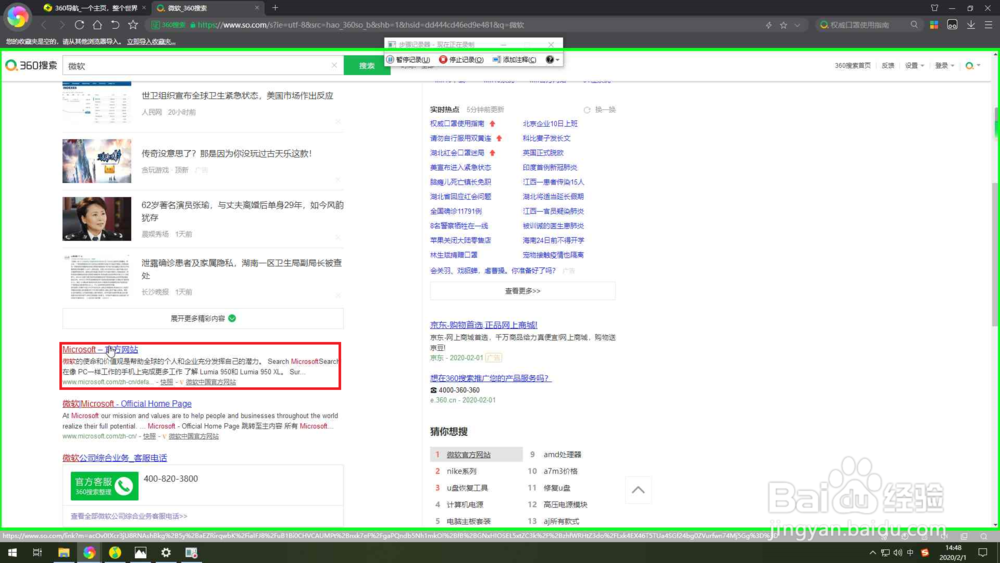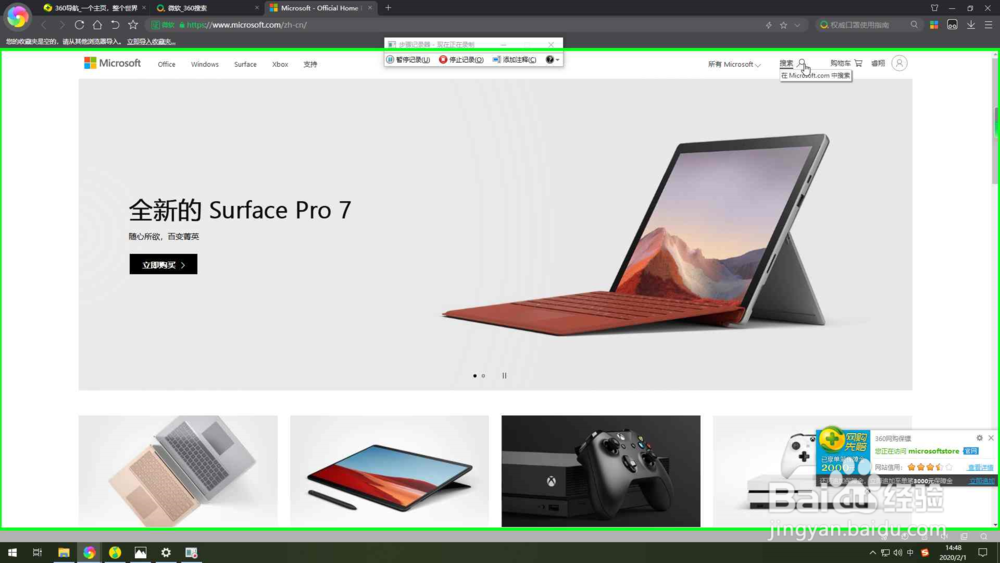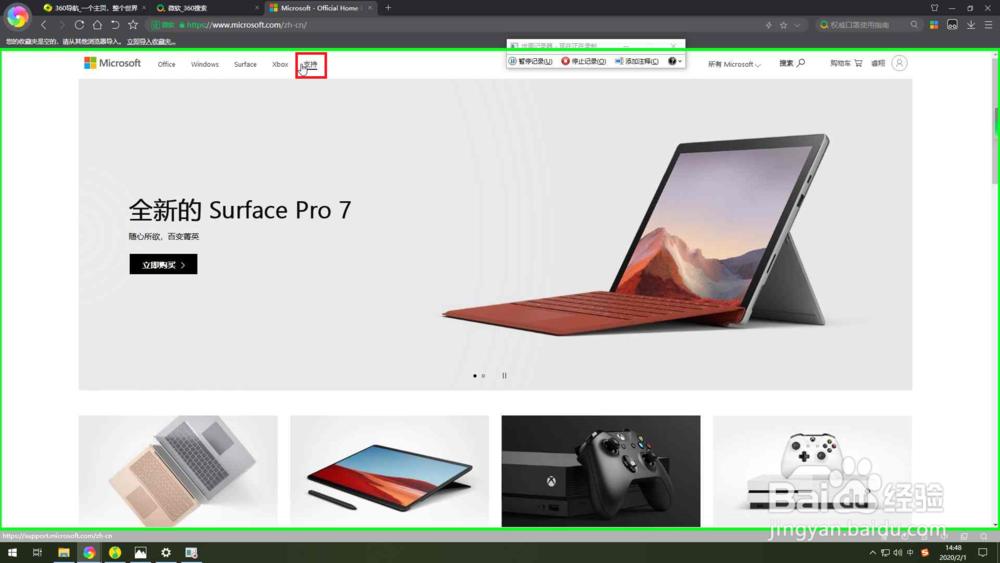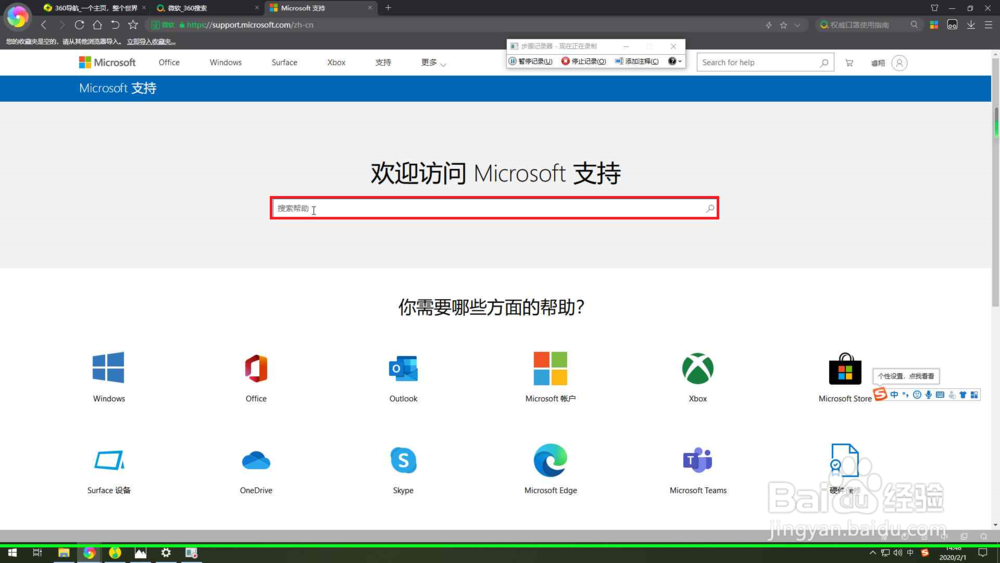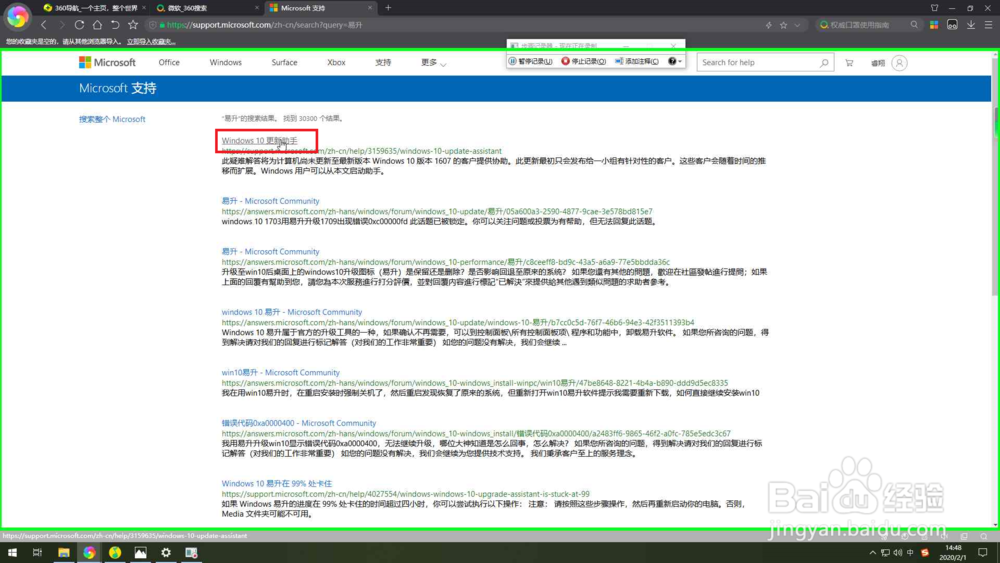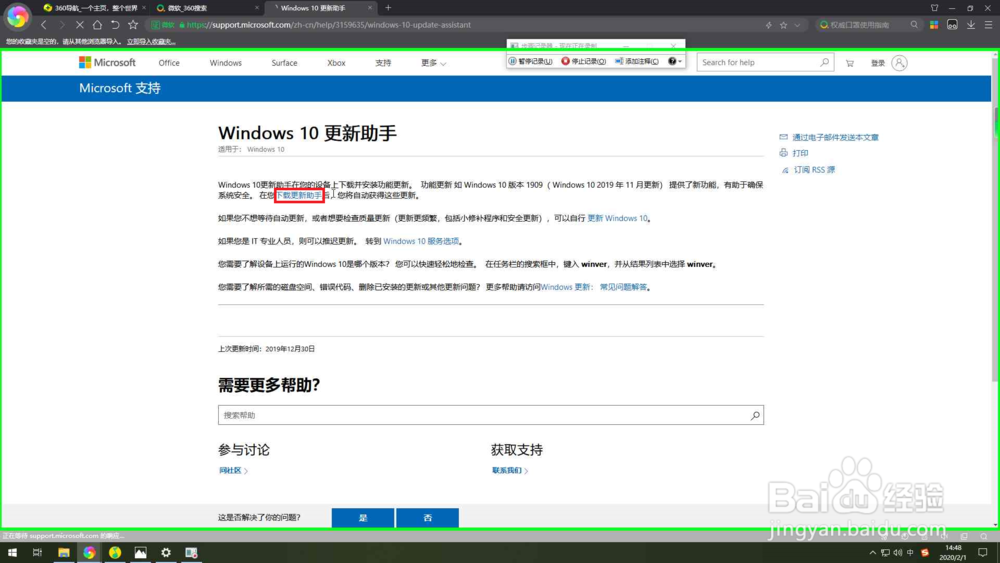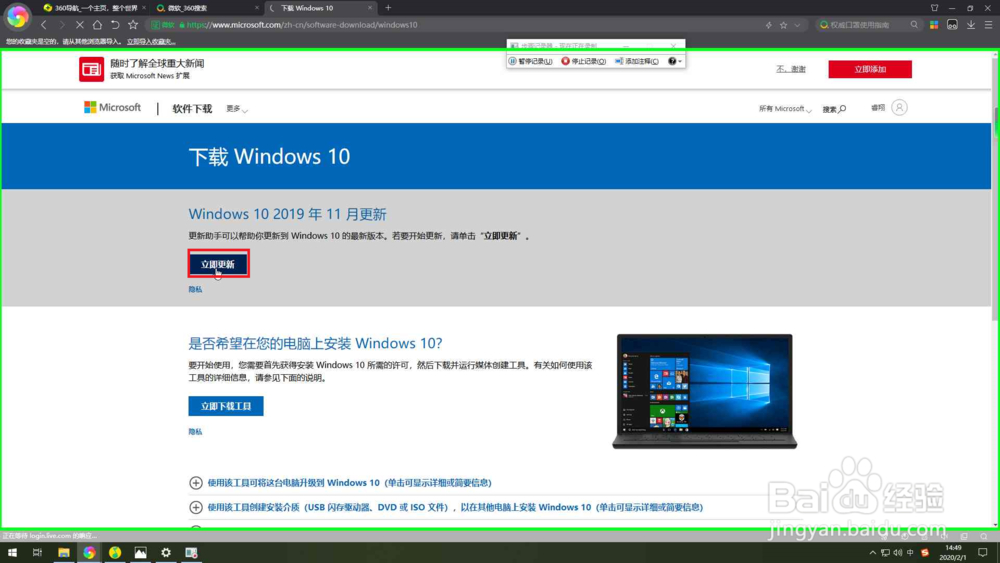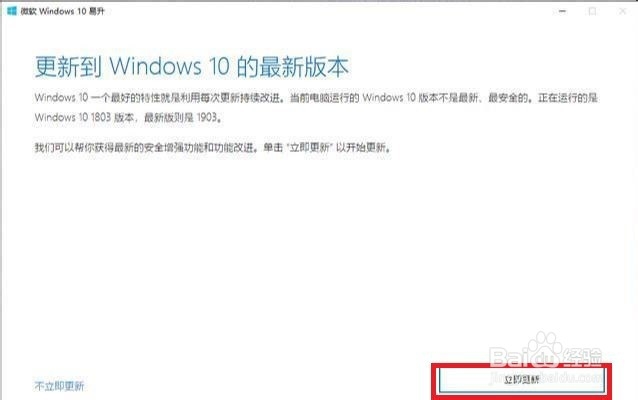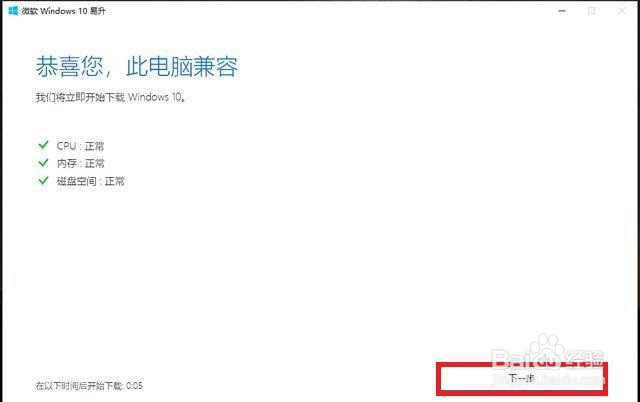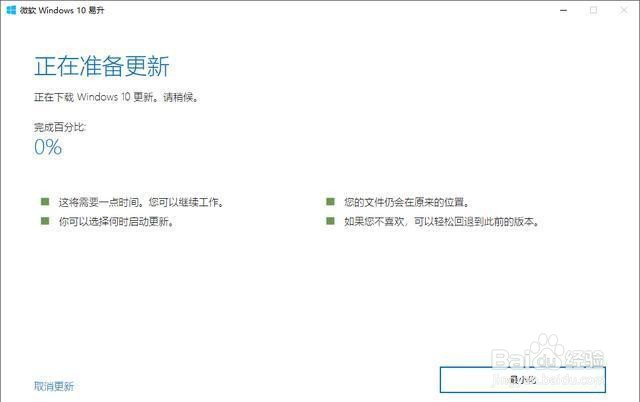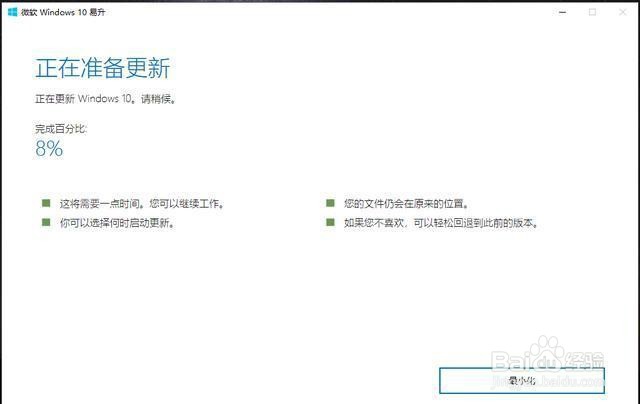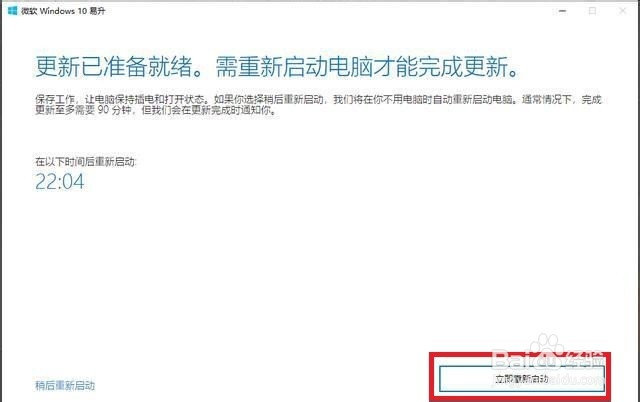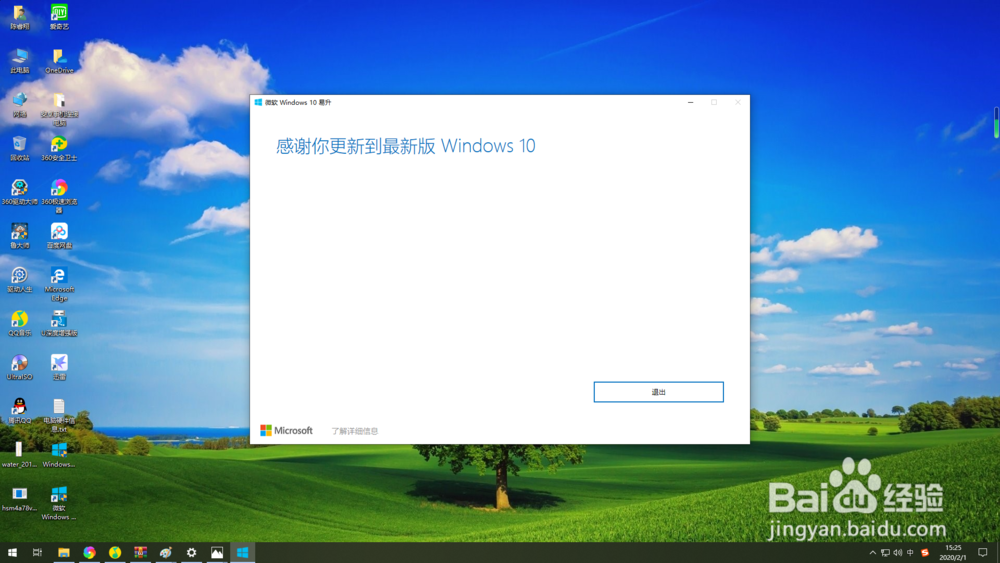教你win10系统版本升级
还在为win10版本低而担心吗,或者是在为win10版本无法更新而担心吗?一下笔者列举了两种win10升级的方法,希望可以帮助到你。
工具/原料
win10系统电脑
win10自带更新
1、在"开始 (按钮)"上左键单击
2、用户在"开始 (列表)"上左键单击【设置】
3、在【设置】界面中左键单击【更新和安全】
4、在【更新和安全】界面中左键单击"检查更新 (按钮)"
5、等待安装更新,即可
win10易升更新系统
1、进入微软官网
2、选择【支持】选项
3、在如图所示的搜索框中搜索“易升”并回车
4、选择【Windows10更新助手】
5、点击如图所示蓝色字体为【下载更新助手】
6、点击【立即更新】,并下载“win10易升“工具
7、打开“win10易升”工具,点击【立即更新】
8、检测完毕更新要求之后点击【下一步】
9、等待win10更新安装
10、更新准备工作完成后,点击【立即重新启动】
11、重启电脑后,系统才开始更新注意不要断电更新过程中电脑重启很正常。等待win10更新完成即可
声明:本网站引用、摘录或转载内容仅供网站访问者交流或参考,不代表本站立场,如存在版权或非法内容,请联系站长删除,联系邮箱:site.kefu@qq.com。